Hvis du ikke har skrivebordsversjonen av Lync eller ikke har en Lync konto, kan du bruke Skype for Business Web App til å bli med i et Lync møte fra nettleseren.
Vær oppmerksom på at du ikke trenger å installere Skype for Business Web App. Den åpnes automatisk i nettleseren hvis du ikke har Lync installert. Bare klikk koblingen i møteinvitasjonen, og følg instruksjonene på siden for å bli med.
-
Gå til Outlook > kalender, åpne møteinvitasjonen, og velg Bli med i Lync-møte.
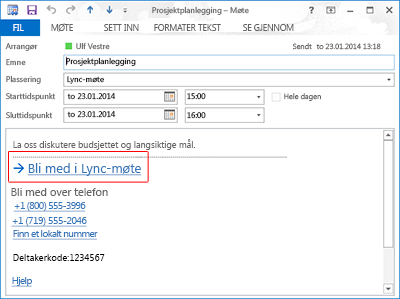
-
Når Skype for Business Web App åpnes, må du kontrollere plugin-modulen for installering Skype for Business Web App, som kreves for lyd, video og skjermdeling. Gjør deretter ett av følgende:
-
Hvis møteinvitasjonen er fra noen utenfor organisasjonen din, kan du bli med som gjest. Bare skriv inn navnet ditt, og velg deretter Bli med i møtet.
-
Hvis møtet holdes av noen i organisasjonen din, kan du velge Logg på hvis du er fra arrangørens firma. Skriv deretter inn brukernavnet og passordet som du bruker til å logge deg på organisasjonens nettverk.
-
-
Følg instruksjonene for å installere plugin-modulen, og pass også på å tillate den i møtet.
Tips!: Hvis du har problemer med å bli med i møtet, kan du åpne en InPrivate-økt i Internet Explorer og prøve å bli med i møtet igjen.
Se også:
Koble til til en Skype-møte via telefon med Skype for Business Web App
Skype for Business Web App støttede plattformer
Installer plugin-modulen for Skype for Business Web App
Plugin-modulen for Skype for Business Web App kreves for lyd, video og skjermdeling. Du trenger bare å installere den én gang.
-
Før du blir med i møtet, må du kontrollere at Installer Skype for Business Web App plugin-modul er valgt på påloggingsskjermen.
-
Følg instruksjonene i nettleseren for nedlasting og installasjon av plugin-modulen. I Internet Explorer velger du for eksempel Kjør når du ser varselet nederst i nettleservinduet.
-
Velg Tillat i sikkerhetsvarselet for plugin-modulen for Skype for Business Web App.
-
Det er greit å velge Avbryt i sikkerhetsadvarselen for Windows-brannmuren hvis du ikke har administratorrettigheter på datamaskinen.
Viktig!: Installer plugin-modulen selv om du har tenkt å ringe inn til møtet via telefon. Plugin-modulen er også nødvendig for video og skjermdeling.
Hvis du allerede har blitt med i møtet og plugin-modulen ikke ble installert, peker du på telefonikonet og velger Anrop for å starte installasjonen.
Se også: Problemer med å installere plugin-modulen for Skype for Business Web App?
Bli med i et møte med skrivebordsversjonen av Lync
Hvis møteinvitasjonen er fra noen i organisasjonen, kan du installere og bruk skrivebordsversjonen av Lync til å bli med i møtet. Kontakt teknisk brukerstøtte på arbeidsplassen, vanligvis personen som konfigurerte Lync kontoen for deg, for plasseringen av Lync nedlastingen.
Viktig!: Hvis du vil bruke skrivebordsversjonen av Lync, må du kontrollere at Internet Explorer er standardnettleseren.
Bli med i Skype for Business Web App hvis Lync skrivebord er installert
I noen tilfeller vil du kanskje bli med i et møte med Skype for Business Web App selv om skrivebordsversjonen av Lync er installert.
-
Høyreklikk Bli med Lync møte i møteinnkallelsen, og klikk Kopier hyperkobling.
-
Lim inn koblingen til møtet i adressefeltet i en nettleser, og legg til ?sl=1 på slutten. Eksempel: https://join.contoso.com/meet/patrick/ABCDEFGH?sl=1
Trykk Bli med for å bli med på møtet med Skype for Business Web App.










